
यह सॉफ़्टवेयर सामान्य कंप्यूटर त्रुटियों की मरम्मत करेगा, आपको फ़ाइल हानि, मैलवेयर, हार्डवेयर विफलता से बचाएगा और अधिकतम प्रदर्शन के लिए आपके पीसी को अनुकूलित करेगा। पीसी की समस्याओं को ठीक करें और 3 आसान चरणों में अभी वायरस निकालें:
- रेस्टोरो पीसी रिपेयर टूल डाउनलोड करें जो पेटेंट प्रौद्योगिकी के साथ आता है (पेटेंट उपलब्ध यहां).
- क्लिक स्कैन शुरू करें Windows समस्याएँ ढूँढ़ने के लिए जो PC समस्याएँ उत्पन्न कर सकती हैं।
- क्लिक सभी की मरम्मत आपके कंप्यूटर की सुरक्षा और प्रदर्शन को प्रभावित करने वाली समस्याओं को ठीक करने के लिए
- रेस्टोरो द्वारा डाउनलोड किया गया है 0 इस महीने पाठकों।
सॉलिटेयर खेलना मज़ेदार और आरामदेह है चाहे आप इसे काम पर करते हैं, एक छोटे ब्रेक पर या सब कुछ बंद करने और बिस्तर पर जाने से पहले। इसलिए, यह नोटिस करना काफी निराशाजनक है कि माइक्रोसॉफ्ट सॉलिटेयर संग्रह अब काम नहीं कर रहा है।
वैसे भी, घबराएं नहीं क्योंकि यह केवल एक सिस्टम समस्या है जिसे आसानी से ठीक किया जा सकता है। इसलिए, यदि आपको सॉलिटेयर गेम को खोलने में समस्या हो रही है, तो नीचे सूचीबद्ध समस्या निवारण चरणों का पालन करें।
अगर विंडोज 10 में माइक्रोसॉफ्ट सॉलिटेयर कलेक्शन शुरू नहीं होता है तो मैं क्या कर सकता हूं?
- माइक्रोसॉफ्ट सॉलिटेयर संग्रह को रीसेट करें
- खेल को पुनर्स्थापित करें
- Windows 10 ऐप समस्या निवारक चलाएँ
- विंडोज स्टोर कैश रीसेट करें
- विंडोज सिस्टम को अपडेट करें
- Microsoft Store ऐप्स अपडेट करें
- सॉलिटेयर ऐप पर स्विच करें
1. माइक्रोसॉफ्ट सॉलिटेयर संग्रह को रीसेट करें
- दबाएँ जीत + मैं कीबोर्ड हॉटकी।
- से प्रणाली व्यवस्था सिस्टम चुनें।

- फिर, उस विंडो के बाएँ फलक से क्लिक करें ऐप और विशेषताएं.
- स्क्रॉल करें और नाम की प्रविष्टि ढूंढें माइक्रोसॉफ्ट सॉलिटेयर संग्रह.

- इस प्रविष्टि पर क्लिक करें और चुनें उन्नत विकल्प।
- अब, रीसेट बटन पर क्लिक करें। प्रदर्शित होने वाली विंडो से फिर से रीसेट पर क्लिक करें।
यदि आपको सेटिंग ऐप खोलने में समस्या हो रही है, तो समस्या को हल करने के लिए इस लेख पर एक नज़र डालें।
2. Microsoft सॉलिटेयर संग्रह को पुनर्स्थापित करें
- अपने डिवाइस पर सर्च बॉक्स खोलें - Cortana आइकन पर क्लिक करें।
- खोज क्षेत्र में दर्ज करें पावरशेल और उसी नाम से परिणाम पर राइट-क्लिक करें; 'व्यवस्थापक के रूप में चलाएँ' चुनें।
- में पावरशेल कमांड लाइन प्रकार: Get-AppxPackage *सॉलिटेयर संग्रह* | निकालें-Appxपैकेज.
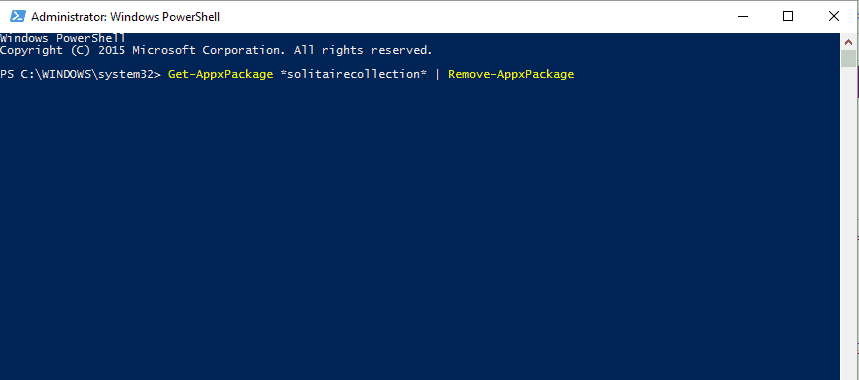
- एंटर दबाएं और जब यह हो जाए, तो विंडो बंद कर दें और अपने विंडोज 10 सिस्टम को भी रीस्टार्ट करें।
- अब, विंडोज स्टोर खोलें और माइक्रोसॉफ्ट सॉलिटेयर कलेक्शन को फिर से इंस्टॉल करें।
आपका विंडोज सर्च बॉक्स गायब है? की मदद से इसे अभी वापस पाएं यह आसान गाइड!
पावरशेल ने काम करना बंद कर दिया है? इसे अपना दिन बर्बाद न करने दें। इस गाइड के कुछ आसान चरणों में इसे ठीक करें।
3. Windows 10 ऐप समस्या निवारक चलाएँ
आप विंडोज को हाल ही में इंस्टॉल या अपडेट किए गए ऐप्स से संबंधित किसी भी त्रुटि को स्वचालित रूप से ठीक करने का प्रयास कर सकते हैं - जो समस्याएं आप अनुभव करते हैं वे हाल के अपडेट या फ़ाइल भ्रष्टाचार के कारण हो सकते हैं।
तो, पर जाएँ यह पन्ना और Microsoft समर्पित समस्या निवारक इंजन चलाएँ। यह समस्या निवारक विशेष रूप से Microsoft सॉलिटेयर संग्रह सहित आपके कंप्यूटर पर इंस्टॉल किए गए ऐप्स को स्कैन और ठीक करने के लिए बनाया गया है।
यदि समस्या निवारक प्रक्रिया पूरी करने से पहले रुक जाता है, तो इसे इस संपूर्ण मार्गदर्शिका की सहायता से ठीक करें।
4. विंडोज स्टोर कैश रीसेट करें
आप विंडोज स्टोर कैश को रीसेट करना चुन सकते हैं क्योंकि यह माइक्रोसॉफ्ट सॉलिटेयर कलेक्शन को ठीक कर सकता है जो विंडोज 10 में समस्या शुरू नहीं करेगा। यहाँ है आपको क्या करने की जरूरत है:
- दबाओ विन+आर कीबोर्ड समर्पित हॉटकी।
- रन बॉक्स आपके कंप्यूटर पर प्रदर्शित होना चाहिए।
- वहाँ, टाइप करें wsreset.exe.
- दबाएँ दर्ज.
- अंत में अपने विंडोज 10 कंप्यूटर को रीस्टार्ट करें।
5. विंडोज 10 सिस्टम को अपडेट करें
आपको यह सुनिश्चित करने की आवश्यकता है कि सभी उपलब्ध अद्यतन स्थापित हैं। इसलिए:
- दबाएँ जीत + मैं हॉटकी और चुनें अद्यतन और सुरक्षा.
- पर क्लिक करें विंडोज़ अपडेट मुख्य विंडो के बाएँ फलक से।

- बस उन सभी अपडेट को लागू करें जो आपकी स्वीकृति की प्रतीक्षा कर रहे हैं।
संभावित त्रुटियों का पता लगाने के लिए सिस्टम स्कैन चलाएँ

डाउनलोड रेस्टोरो
पीसी मरम्मत उपकरण

क्लिक स्कैन शुरू करें विंडोज मुद्दों को खोजने के लिए।

क्लिक सभी की मरम्मत पेटेंट प्रौद्योगिकियों के साथ मुद्दों को ठीक करने के लिए।
सुरक्षा समस्याओं और मंदी का कारण बनने वाली त्रुटियों का पता लगाने के लिए रेस्टोरो रिपेयर टूल के साथ एक पीसी स्कैन चलाएँ। स्कैन पूरा होने के बाद, मरम्मत प्रक्रिया क्षतिग्रस्त फाइलों को ताजा विंडोज फाइलों और घटकों के साथ बदल देगी।
अपने विंडोज को अपडेट करने में परेशानी हो रही है? इस गाइड को देखें जो आपको उन्हें कुछ ही समय में हल करने में मदद करेगा।
6. Microsoft Store ऐप्स अपडेट करें
- माइक्रोसॉफ्ट स्टोर ऐप खोलें।
- मुख्य विंडो के ऊपरी दाएं कोने से अपने खाते पर क्लिक करें।
- डाउनलोड चुनें और फिर अपडेट के लिए चेक चुनें।
- किसी भी अन्य ऑन-स्क्रीन संकेतों का पालन करें और अपने ऐप्स अपडेट करें।
- अंत में अपने विंडोज 10 सिस्टम को रीस्टार्ट करें।
Microsoft स्टोर को अपडेट नहीं कर सकते? चिंता न करें, हमारे पास आपके लिए सही समाधान है।
7. सॉलिटेयर ऐप पर स्विच करें
यह समाधान के बजाय एक सुझाव है और यह वास्तव में मददगार हो सकता है। हमारा सुझाव है कि आप अन्य प्रयास करें त्यागी संग्रह यह माइक्रोसॉफ्ट के सॉलिटेयर के लिए एक वास्तविक प्रतिस्थापन हो सकता है। यहां कुछ ऐसे हैं जिन्हें आप अपने विंडोज 10 पीसी पर इंस्टॉल कर सकते हैं और उन्हें चला सकते हैं:
- सॉलिटेयर एचडी
- मकड़ी त्यागी
- साधारण त्यागी
इन खेलों का एक अलग डिज़ाइन है लेकिन फिर भी वही नियम हैं। हालाँकि, यदि आप एक बहुत ही प्रमुख व्यक्ति हैं, तो आप तब तक प्रतीक्षा कर सकते हैं जब तक कि Microsoft इस समस्या के लिए आधिकारिक समाधान के साथ नहीं आएगा।
इसलिए, इन विधियों को ठीक करना चाहिए Microsoft सॉलिटेयर संग्रह विंडोज 10 में समस्या शुरू नहीं करेगा।
यदि आपको सॉलिटेयर खेलते समय अभी भी समस्या आ रही है, तो सुनिश्चित करें कि आप अपना इंटरनेट संपर्क जांचे, फ़ायरवॉल और एंटीवायरस सेटिंग्स - सुरक्षा विकल्प कुछ ऐप्स को ब्लॉक कर सकते हैं।
आप जांचना चाहते हैं कि क्या आपका फ़ायरवॉल कुछ ऐप्स को ब्लॉक कर रहा है? पता लगाने के लिए इस गाइड के सरल चरणों का पालन करें।
साथ ही, डिस्प्ले सेटिंग्स से सुनिश्चित करें कि डिफॉल्ट सेटिंग 125% पर सेट है न कि 150% डायलॉग बॉक्स से संबंधित Microsoft सॉलिटेयर संग्रह के साथ आपकी स्क्रीन पर फ़िट होने के लिए बहुत बड़ा हो सकता है और यह वास्तविक का कारण हो सकता है खराबी।
इसके अलावा, अपने अनुभव को हमारे साथ और अन्य उपयोगकर्ताओं के साथ साझा करना न भूलें, जो एक ही समस्या का सामना कर रहे हैं। अधिक प्रश्नों के लिए, नीचे टिप्पणी अनुभाग तक पहुंचें।
संबंधित कहानियों की जाँच करने के लिए:
- सेवन सीज़ सॉलिटेयर एक नशे की लत कहानी के साथ एक शांत सॉलिटेयर गेम है
- फिक्स: विंडोज 10 में सॉलिटेयर चलाने में असमर्थ
- फिक्स: चूल्हा लोड नहीं होगा
- माइक्रोसॉफ्ट क्रूर सॉलिटेयर कैसे डाउनलोड करें download
 अभी भी समस्याएं आ रही हैं?उन्हें इस टूल से ठीक करें:
अभी भी समस्याएं आ रही हैं?उन्हें इस टूल से ठीक करें:
- इस पीसी मरम्मत उपकरण को डाउनलोड करें TrustPilot.com पर बढ़िया रेटिंग दी गई है (इस पृष्ठ पर डाउनलोड शुरू होता है)।
- क्लिक स्कैन शुरू करें Windows समस्याएँ ढूँढ़ने के लिए जो PC समस्याएँ उत्पन्न कर सकती हैं।
- क्लिक सभी की मरम्मत पेटेंट प्रौद्योगिकियों के साथ मुद्दों को ठीक करने के लिए (हमारे पाठकों के लिए विशेष छूट)।
रेस्टोरो द्वारा डाउनलोड किया गया है 0 इस महीने पाठकों।

![माइक्रोसॉफ्ट सॉलिटेयर इंटरनेट से कनेक्ट नहीं हो रहा है [ठीक करें]](/f/719320d0c25d8faa41f890d95c937d84.png?width=300&height=460)